Enquiz
Основные функции Enquiz
Чтобы работать с сервисом, нужно зарегистрироваться на нем — сразу после пользователь может создать квиз с нуля, на основе шаблона или импортировать готовый для дальнейшей настройки.
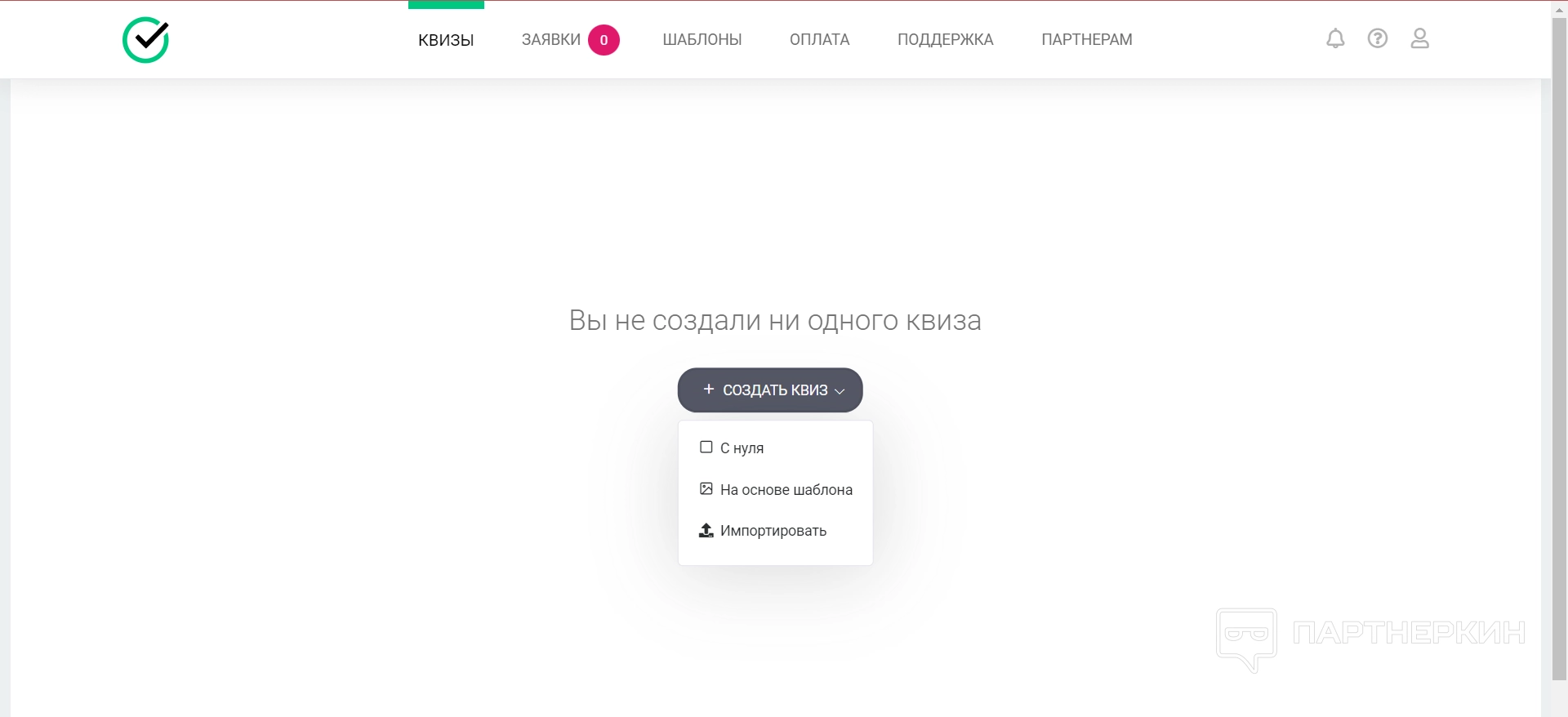
В любом случае пользователь попадает в один и тот же конструктор, где происходит настройка квиза. Причем первоначально нужно настроить базовые параметры — это название квиза, его заголовок, описание и текст на кнопке. Можно по необходимости подключить эффект печатной машинки для текста, а также добавить контактные данные.
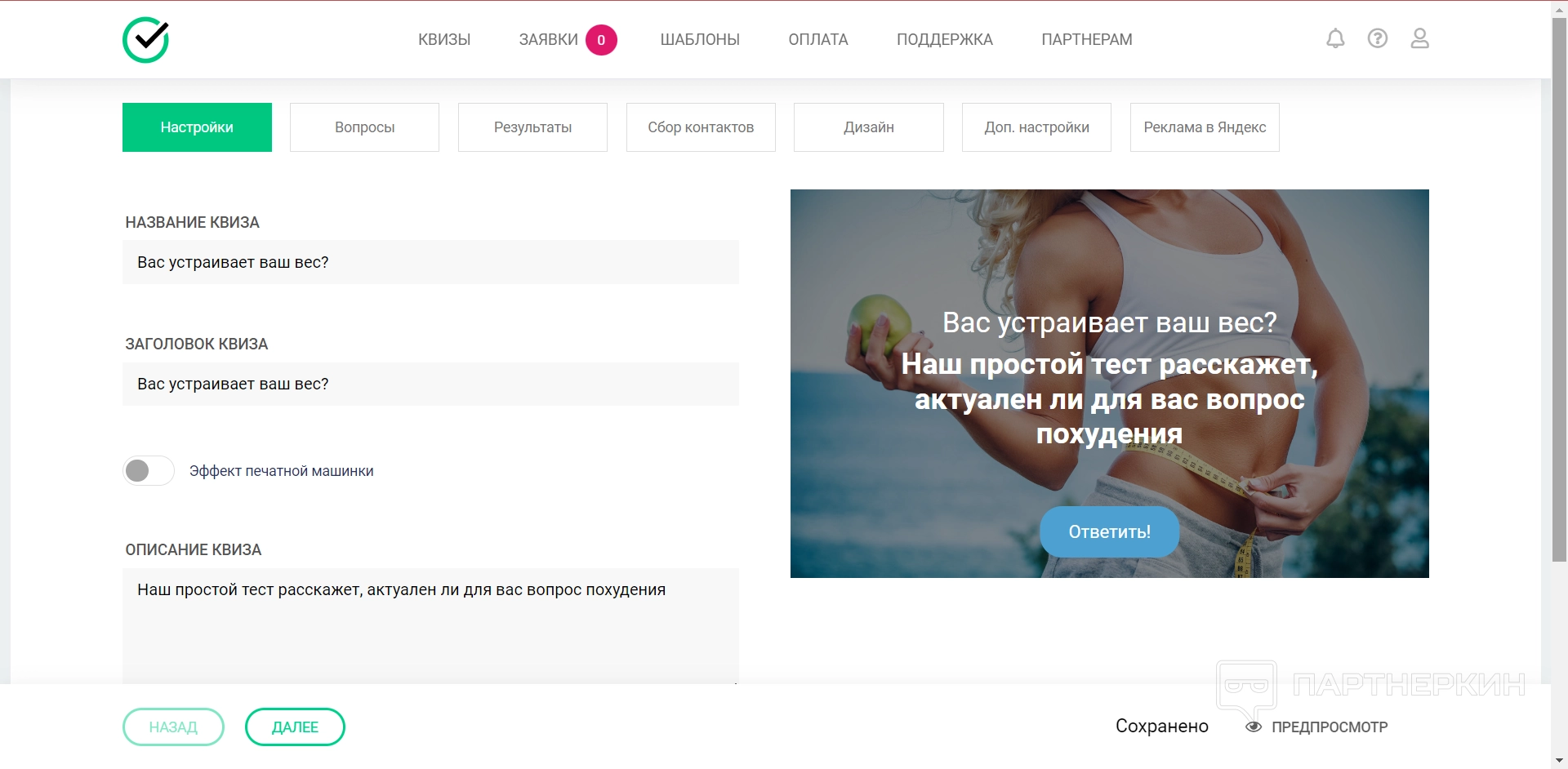
Далее пользователю нужно уже настроить саму форму и вопросы — нужно выделить один вопрос и сначала выбрать его вид отображения. Там подбирается тип вопроса, то есть вариантами, поле ввода, ползунок и так далее. Также можно изменить сам текст вопроса и написать подсказку.
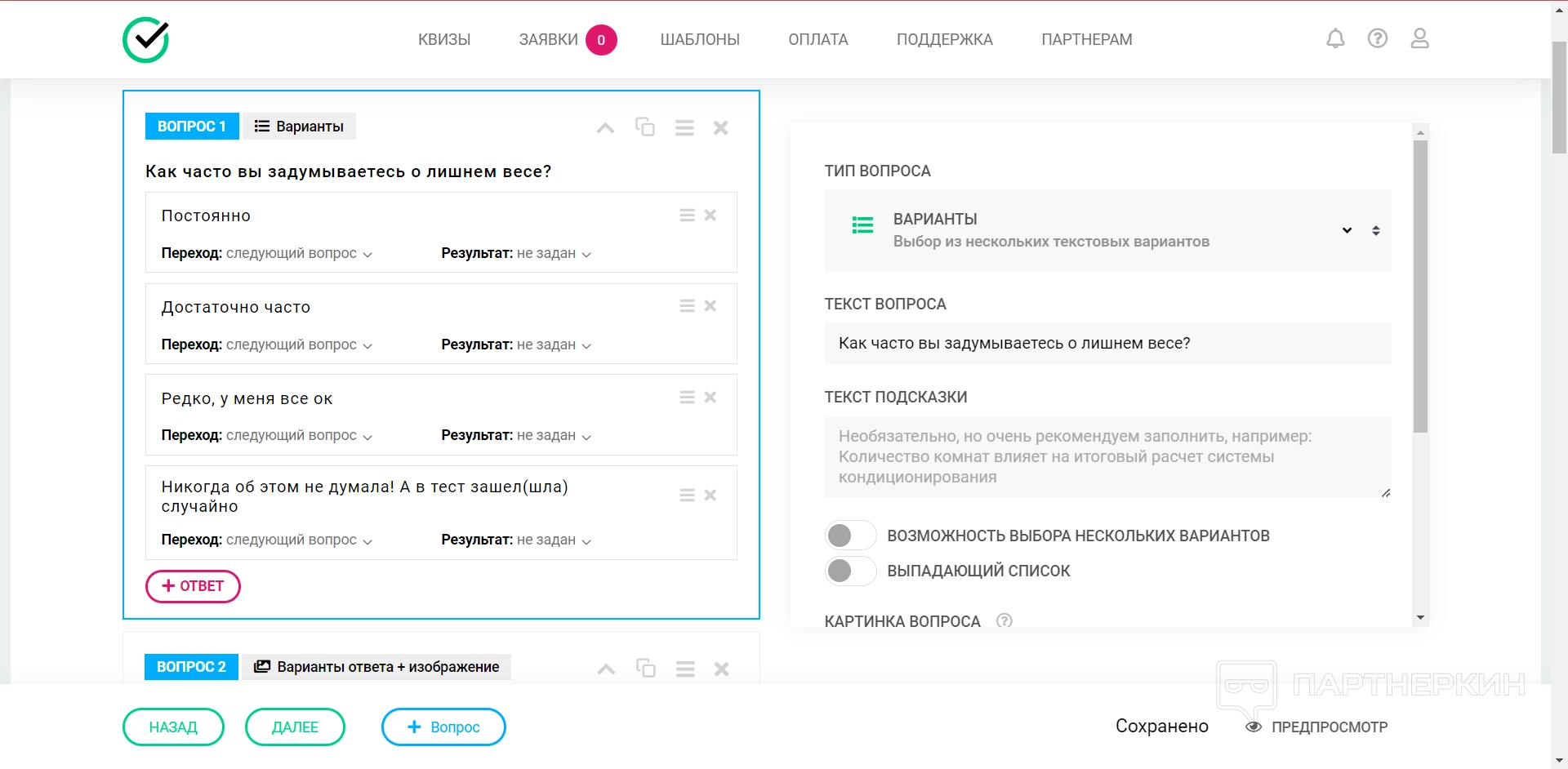
Помимо этого, можно отмечать, будет ли в вопросе выпадающий список или возможность выбрать несколько вариантов. Ниже можно добавить картинку к вопросу и текст в случае правильного или неправильного ответа — последнее функционально.
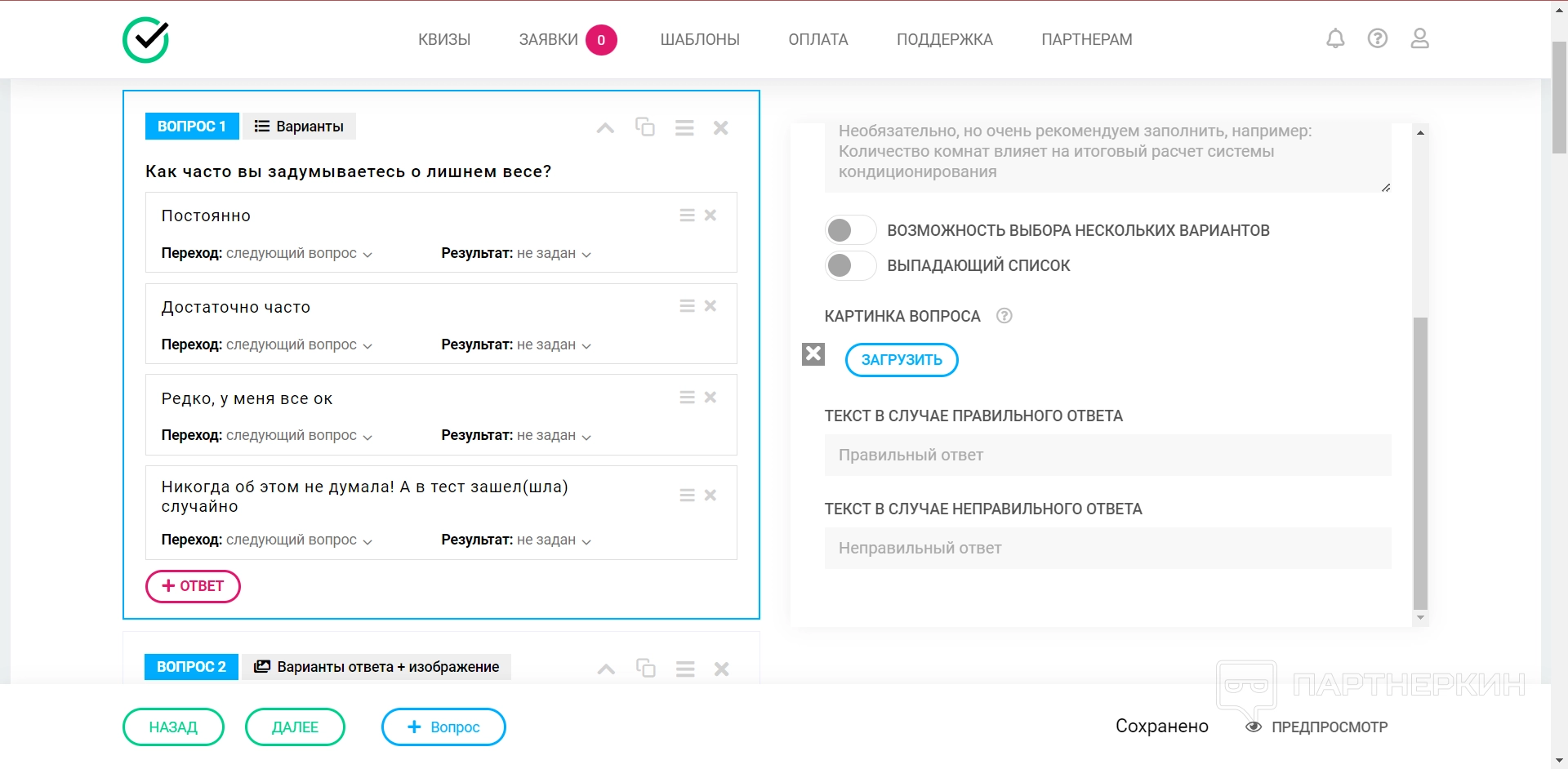
Если необходимо настроить не только вопрос, но и варианты ответа, достаточно тапнуть по одному из них и также указать все необходимые данные с правой стороны. Можно менять текст ответа, текст подсказки к ответу, числовой фактор, значение невыбранного варианта. Также можно отметить, будет ли ответ как-то влиять на скидку, и выбрать, может ли пользователь указывать свой ответ. Если нужно, один из ответов можно установить как правильный, чтобы респонденты это видели.
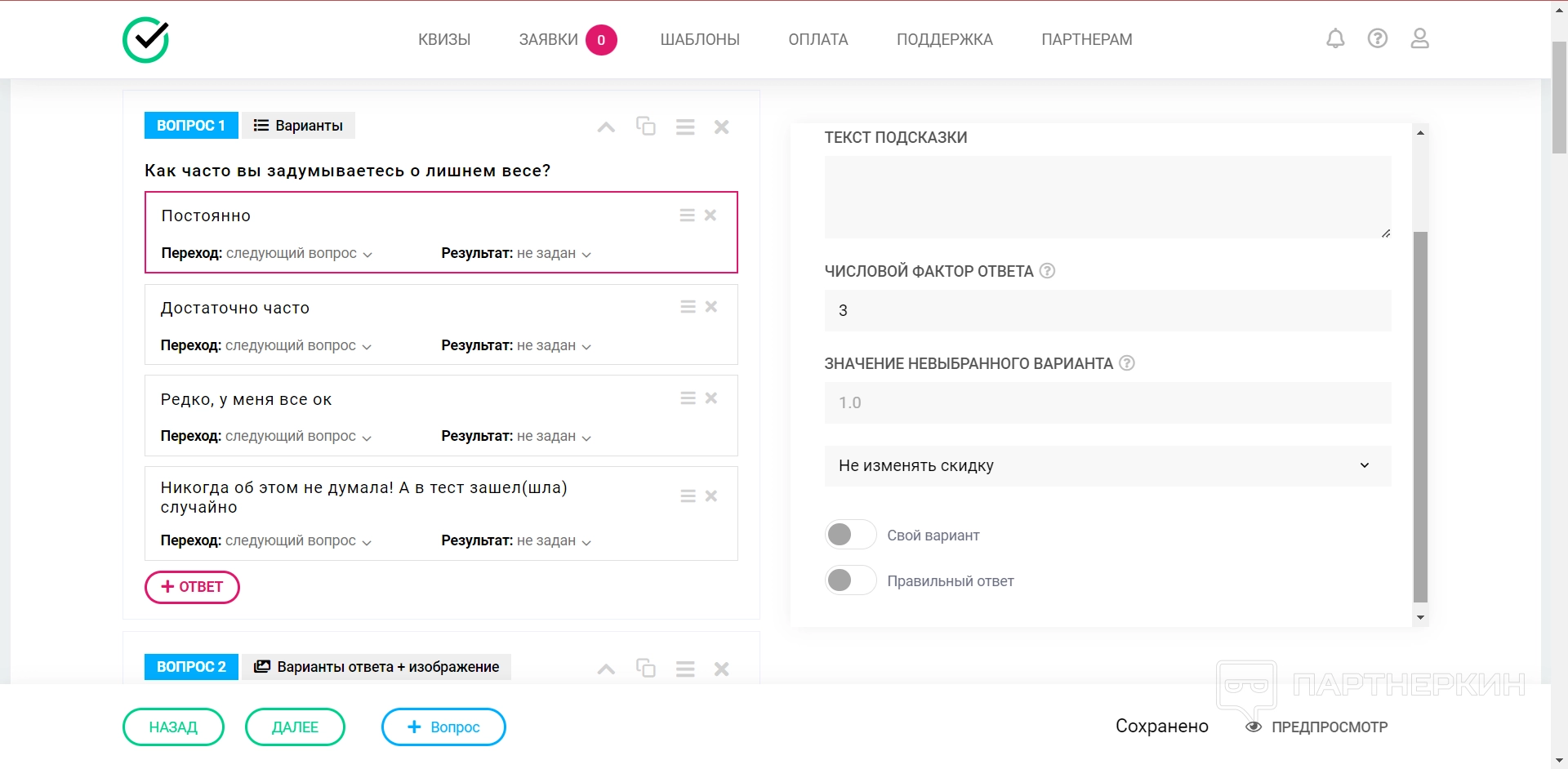
Так происходит настройка каждого вопроса, причем их можно удалять, добавлять новые, двигать или сворачивать.
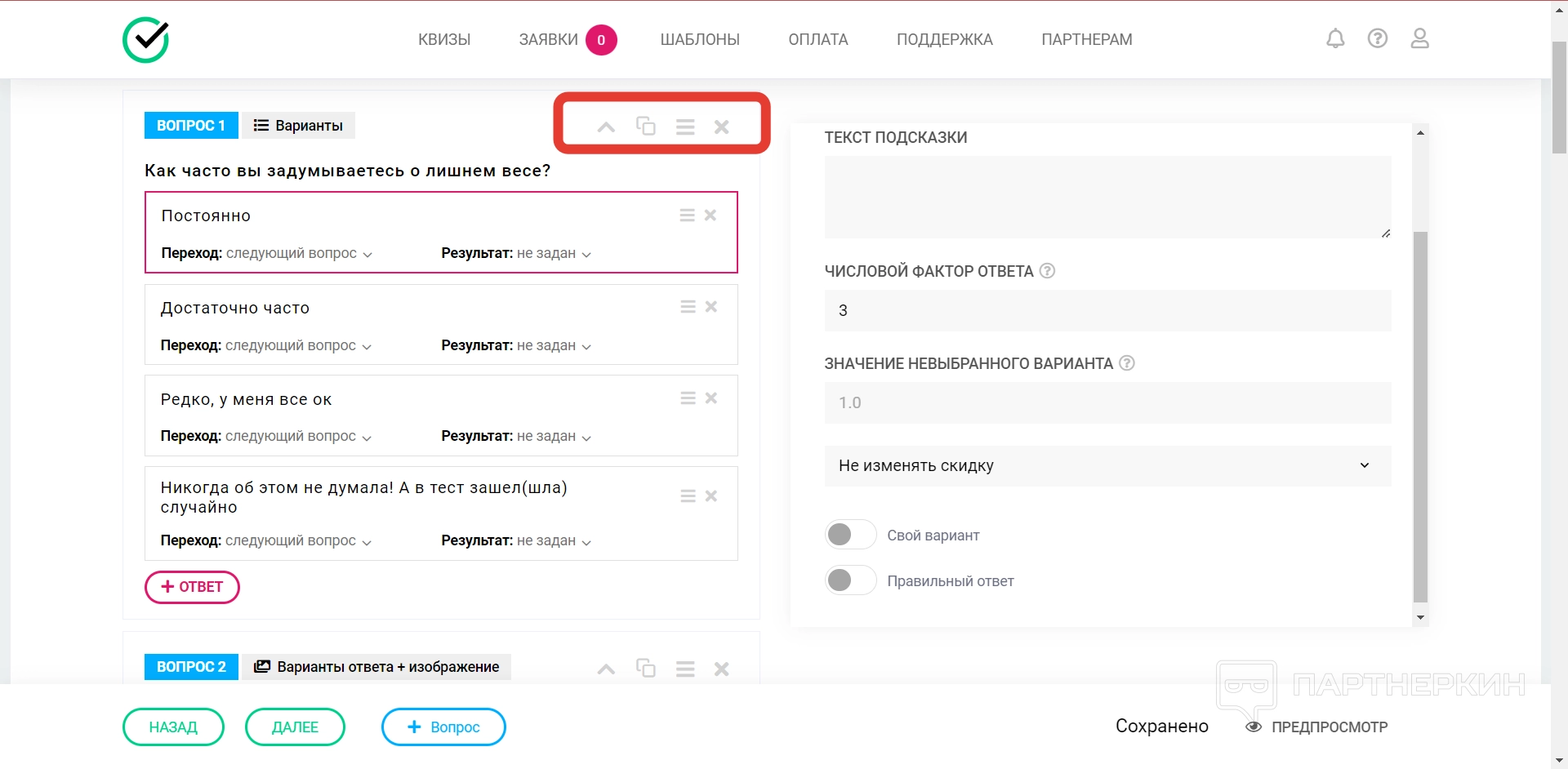
Далее остается настроить отображение ответов — страница может просто побуждать пользователя к действию, показывать конкретный результат сразу или делать и то, и другое.
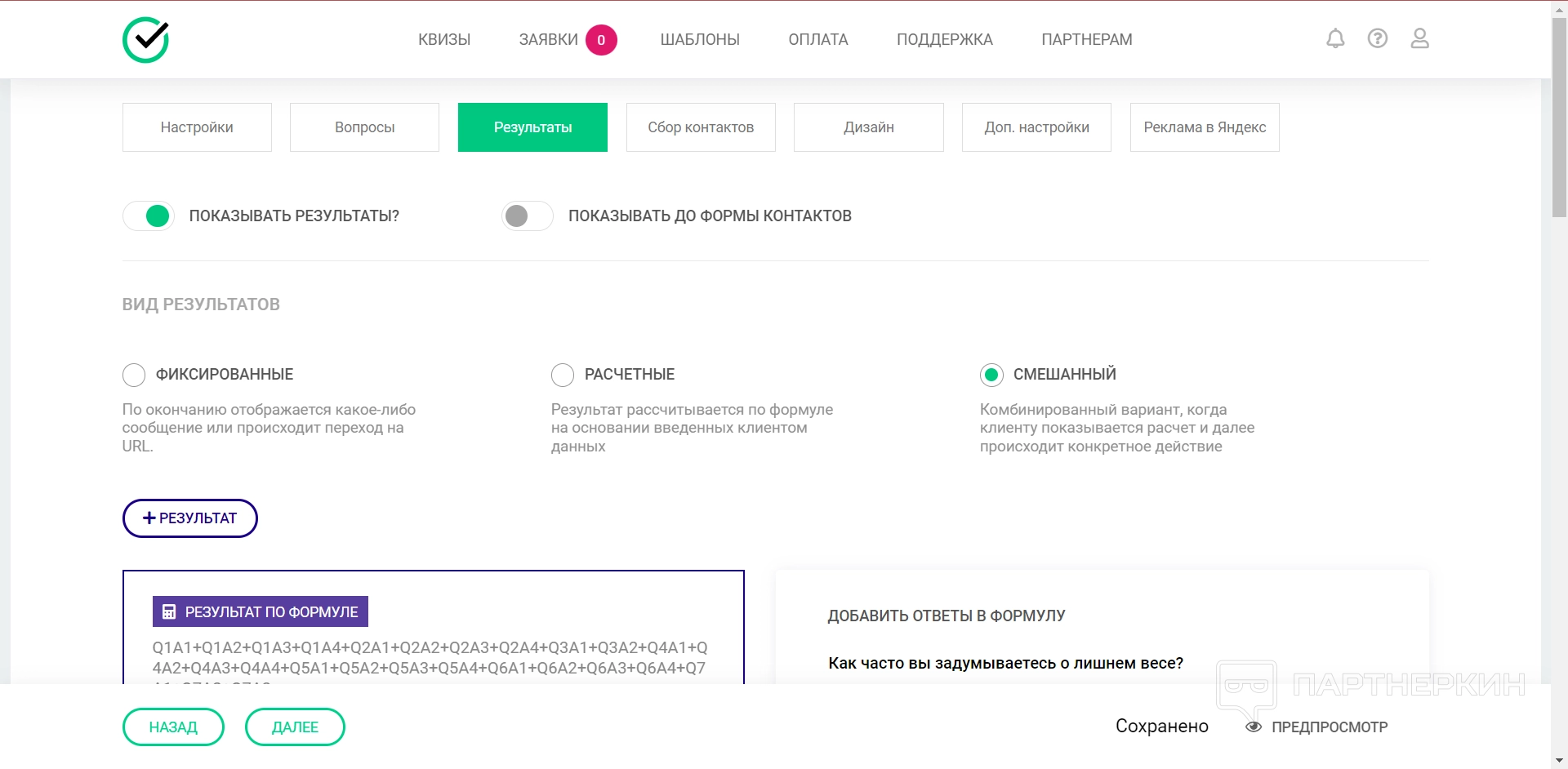
После настройки результатов нужно оформить страницу контактов — заполнить заголовок, описание, добавить соцсети и мессенджеры и добавить форму сбора контактов.
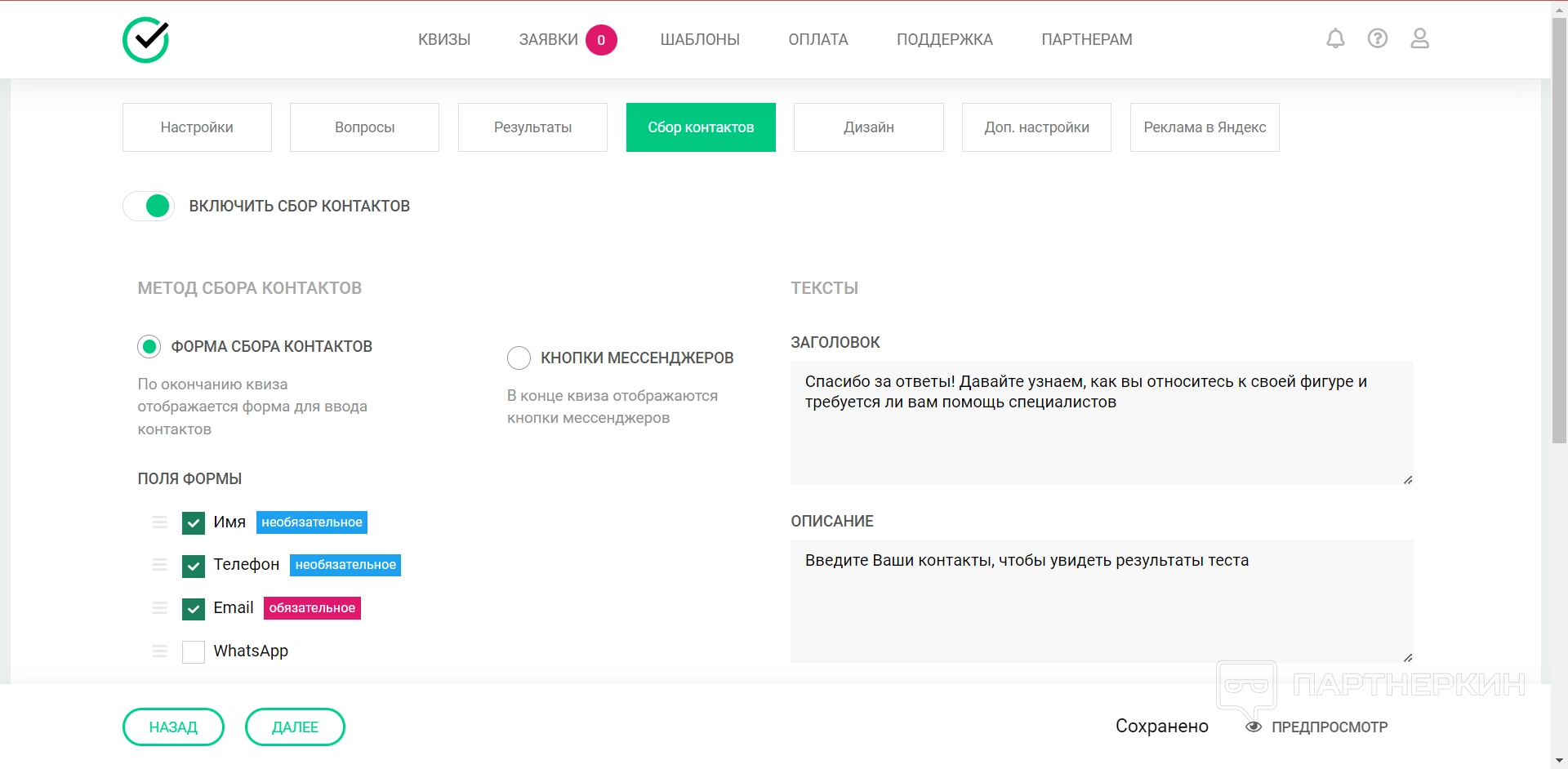
Если цветовая гамма не устраивает или не нравится главное изображение опроса, это можно изменить в следующей разделе с дизайном.
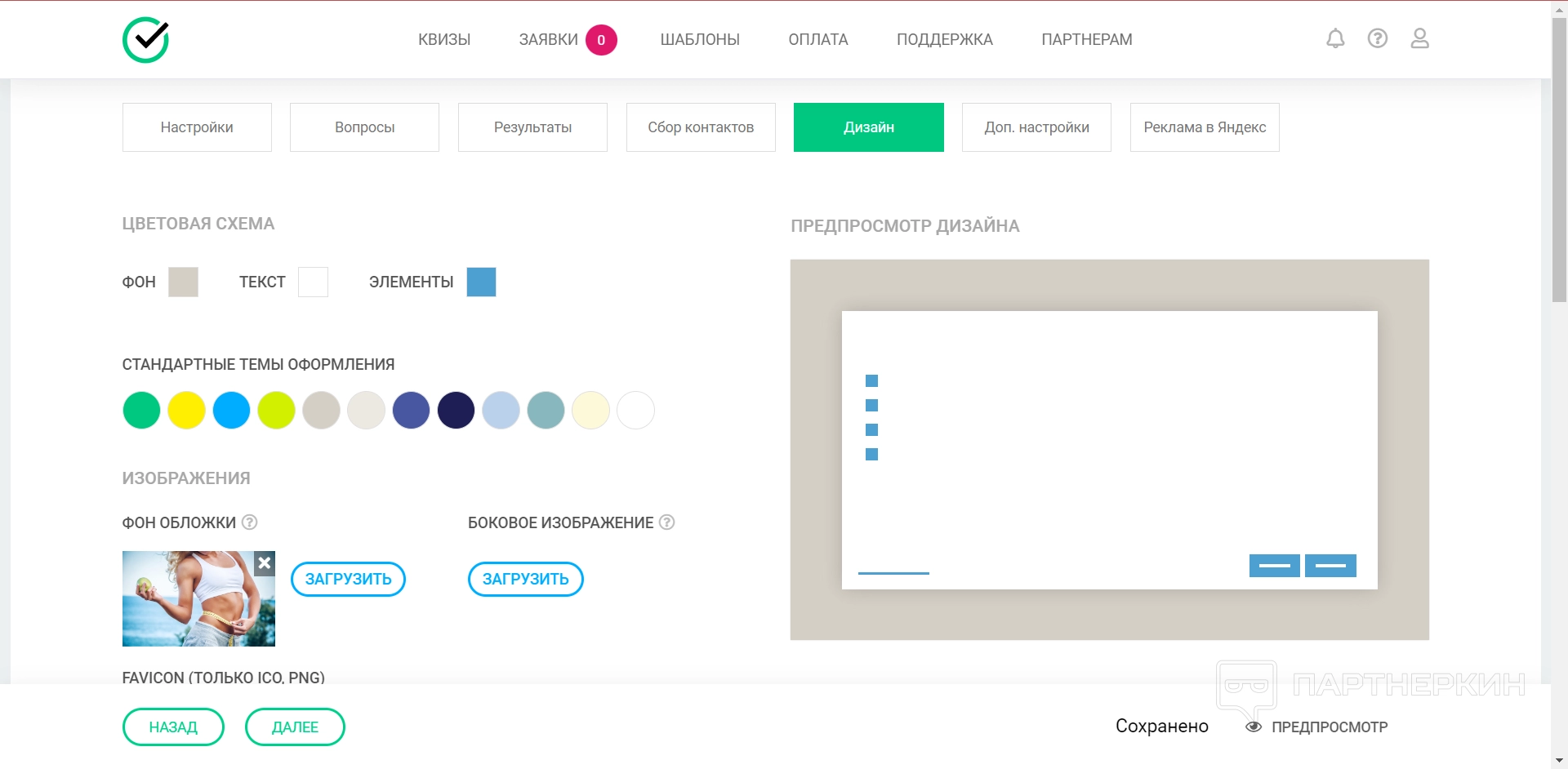
В конце остается настроить отображение опроса — на отдельной странице или на собственном сайта. Также нужно отметить, куда будут поступать уведомления. По необходимости, можно активировать вебхуки и интегрировать опрос с CRM, аналитикой или по API с любым другим ресурсом.
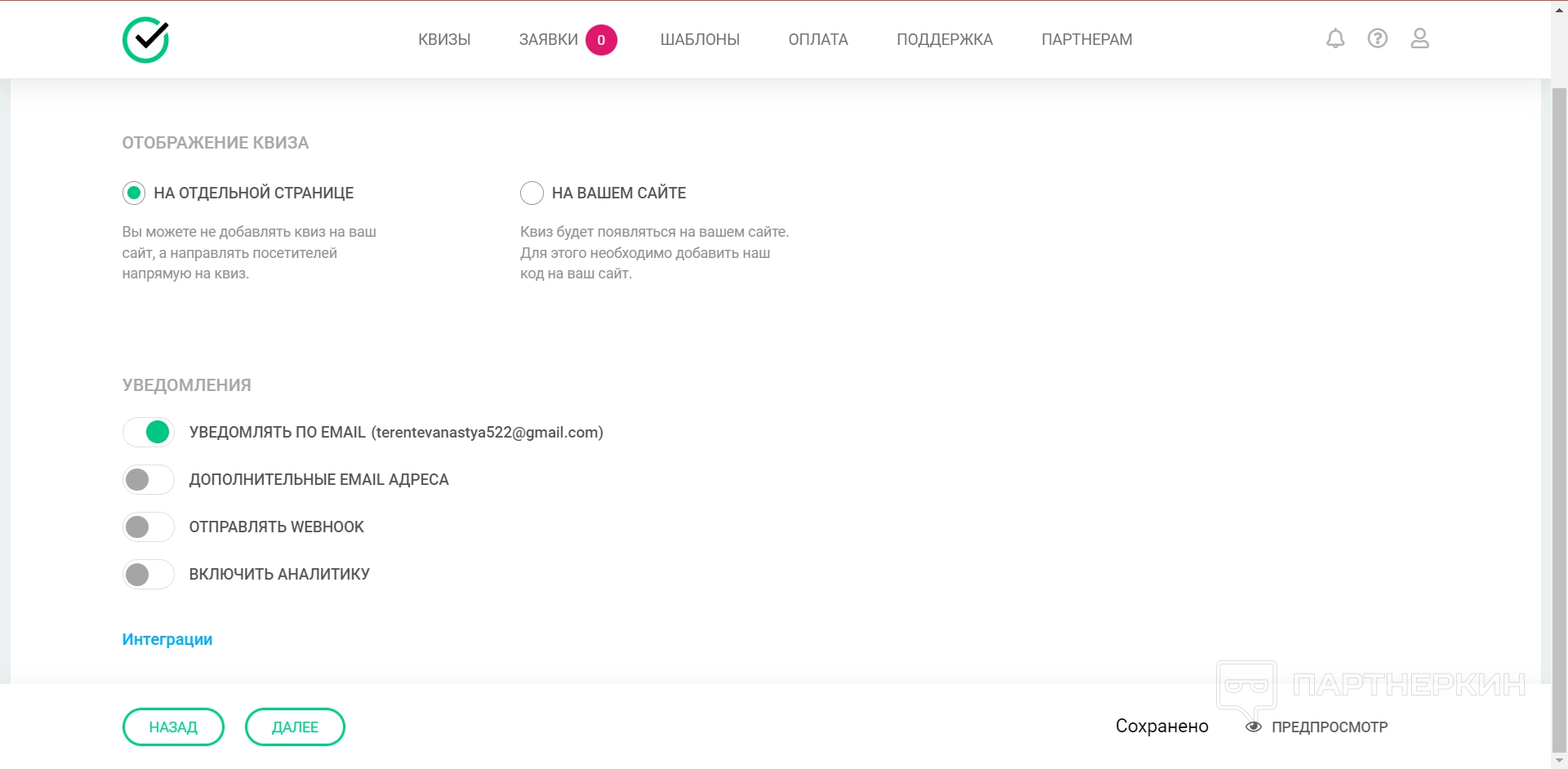
Вывод
Официальный адрес сайта —
Похожие публикации
Партнёрские программы
Смотреть все1WIN ПАРТНЕРКА
Обзор RollerAds: умная пуш-сеть с инновационными инструментами
BroPush - партнёрская программа для монетизации и заработке на сайтах
Партнерская программа Семяныча - Лучшая партнерка по CPA и CPC моделям
Магазин
Смотреть все
Бот для продажи VPN 3X-UI для Telegram
Telegram-бот для продажи VPN! Автоматизированный бот для продажи вашего...

Мониторинг хайп проектов на движке DLE
В данном скрипте есть возможность включить функцию чтобы пользователи сами...

Скрипт казино с 5 классическими играми.
Разработчики онлайн-казино, хотим поделиться отличной новостью: в январе мы...

Customer WishList / Избранные товары покупателей
Данный модуль позволяет просматривать избранные товары пользователей. Есть...

Меняем заголовок и favicon
Меняет favicon и title, при переходе пользователя на другую вкладку в браузере....
















